Kun työskentelet laajojen PDF-asiakirjojen parissa, sivujen hallinta voi olla haasteellista. Usein joudut siirtämään, erottamaan tai jopa poistamaan sivuja – ja tämän on tapahduttava nopeasti ja tehokkaasti. Tässä oppaassa näytän sinulle, miten voit optimaalisesti hallita PDF-sivujasi Adoben Acrobatin avulla esittelemällä sinulle kaksi tehokasta menetelmää.
Tärkeimmät havainnot
- Sivuja voi siirtää helposti vetämällä ja pudottamalla.
- Sivuja voidaan valikoivasti erottaa ja tallentaa uuteen asiakirjaan.
- Sivujen hallintatyökalujen käyttö tarjoaa lisävaihtoehtoja muokkaukseen.
Askel askeleelta -opas
Jotta voit hallita sivujasi PDF-asiakirjassa, avaa asiakirja ensin Adoben Acrobatissa.
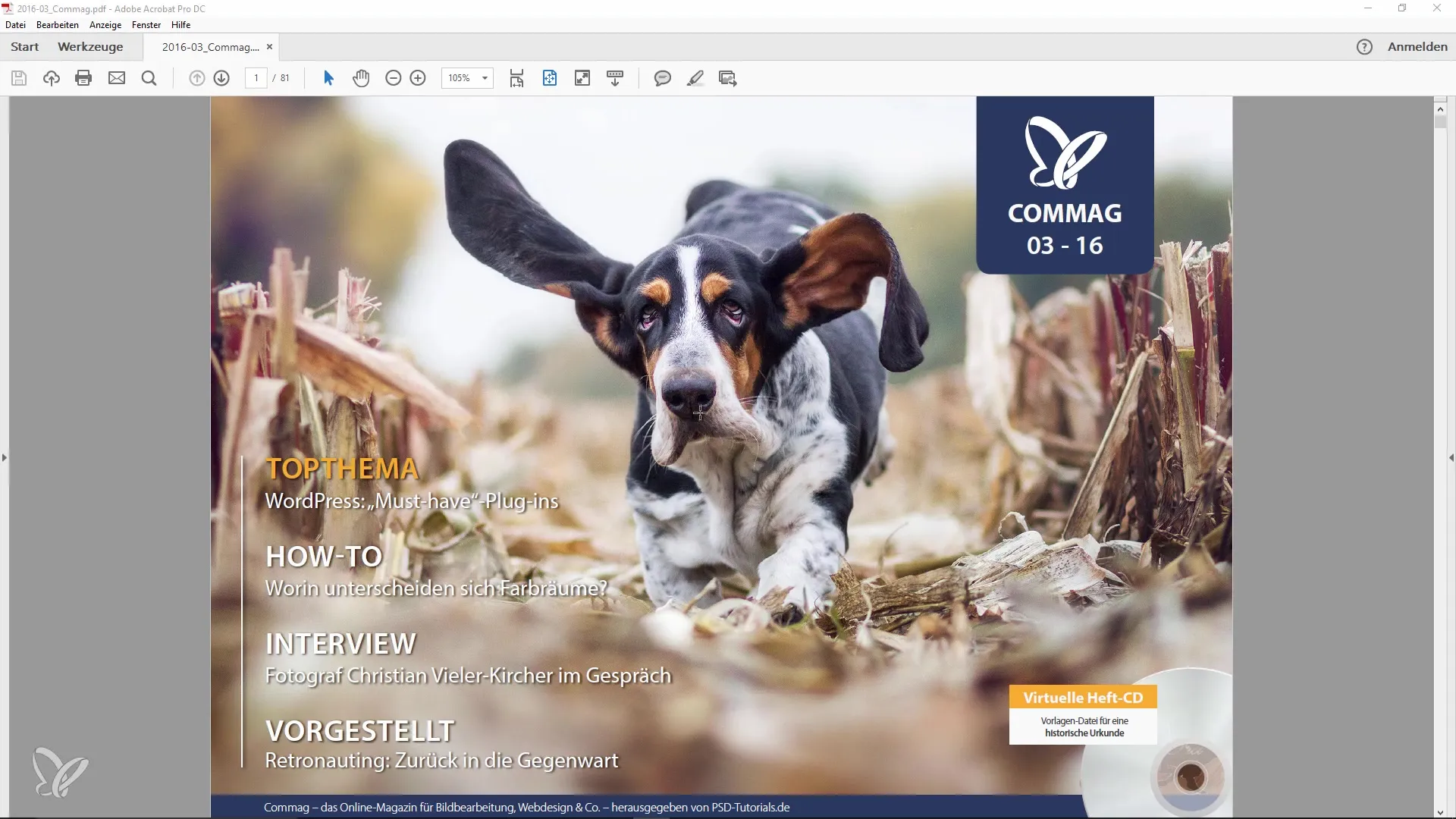
Ensimmäinen menetelmä: Sivujen pikkukuvanäkymä
Yksinkertainen ensimmäinen askel on avata sivujen pikkukuvanäkymä. Napsauta pientä symbolia, joka näyttää sinulle työkalut vasemmalla puolella. Täältä löydät symbolin sivujen pikkukuvanäkymälle.
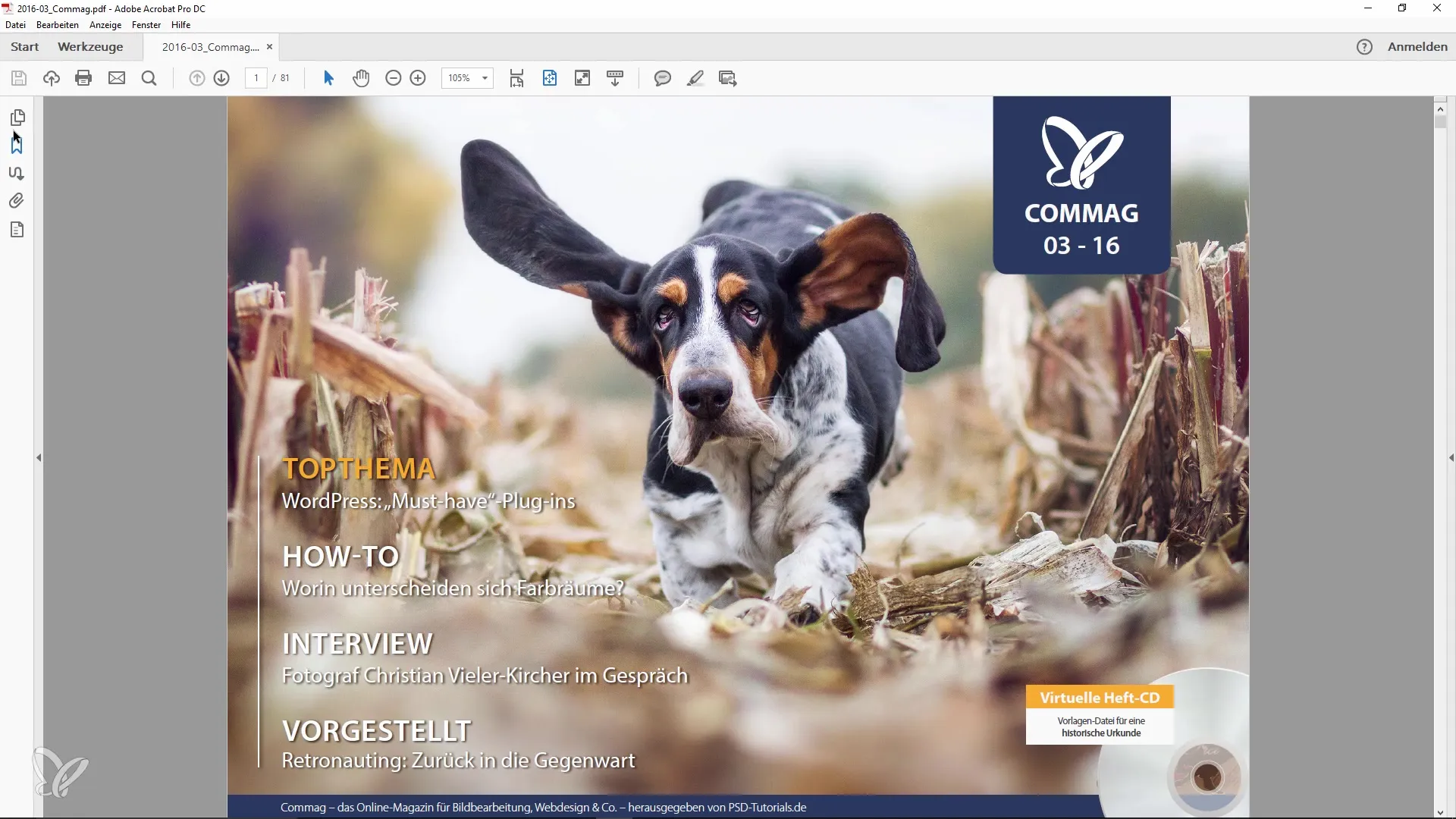
Kun olet avannut sivujen pikkukuvanäkymän, kaikki PDF-asiakirjasi sivut näkyvät yleiskatsauksessa. Tämä näkymä helpottaa yleiskatsausten tekemistä ja haluttujen sivujen nopeaa löytämistä.
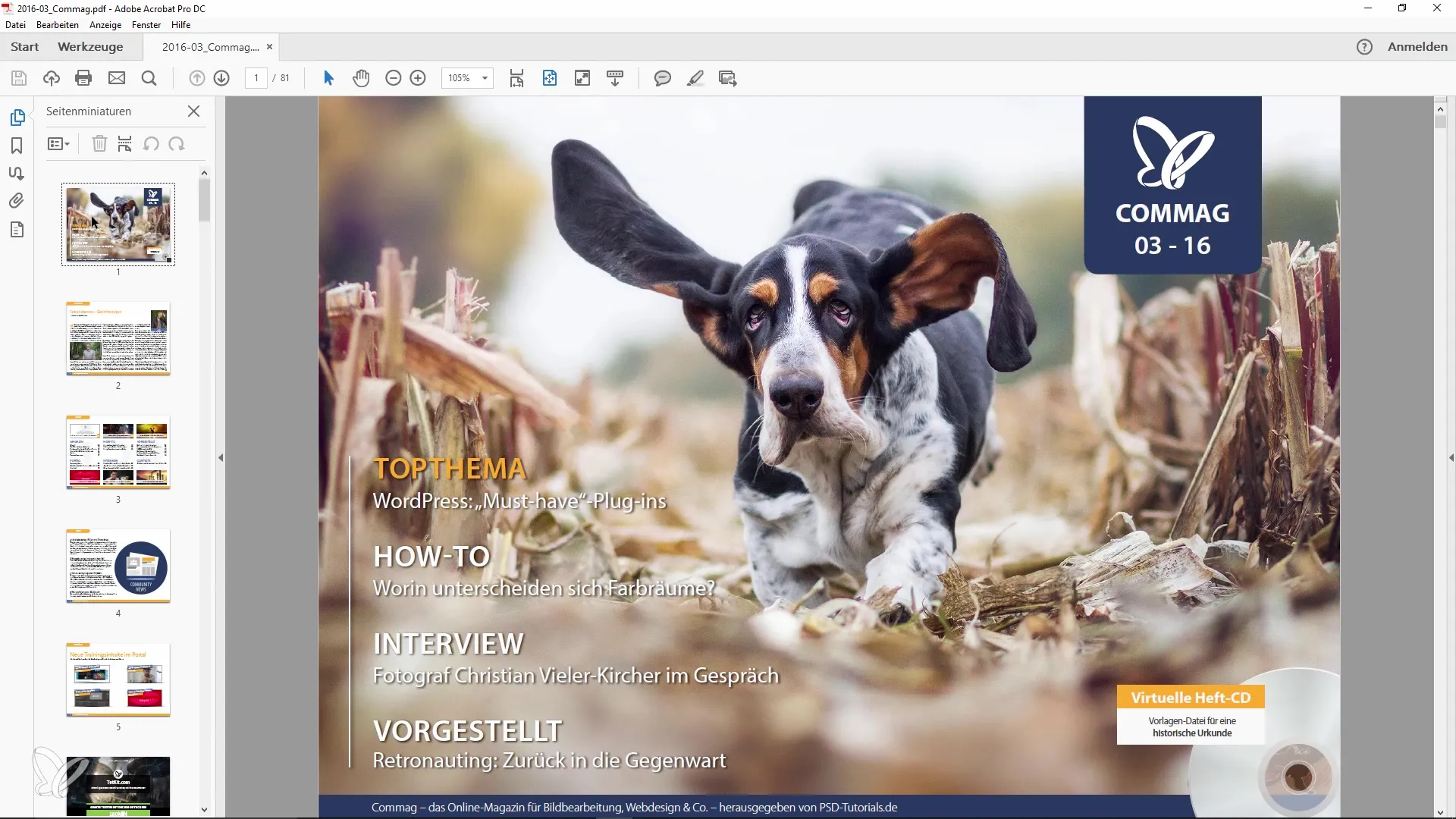
Nyt voit siirtää sivuja helposti. Haluatko esimerkiksi siirtää kannen sivulta 1 sivulle 2? Napsauta yksinkertaisesti kannen sivun pikkukuvaa ja vedä se haluttuun sijaintiin.
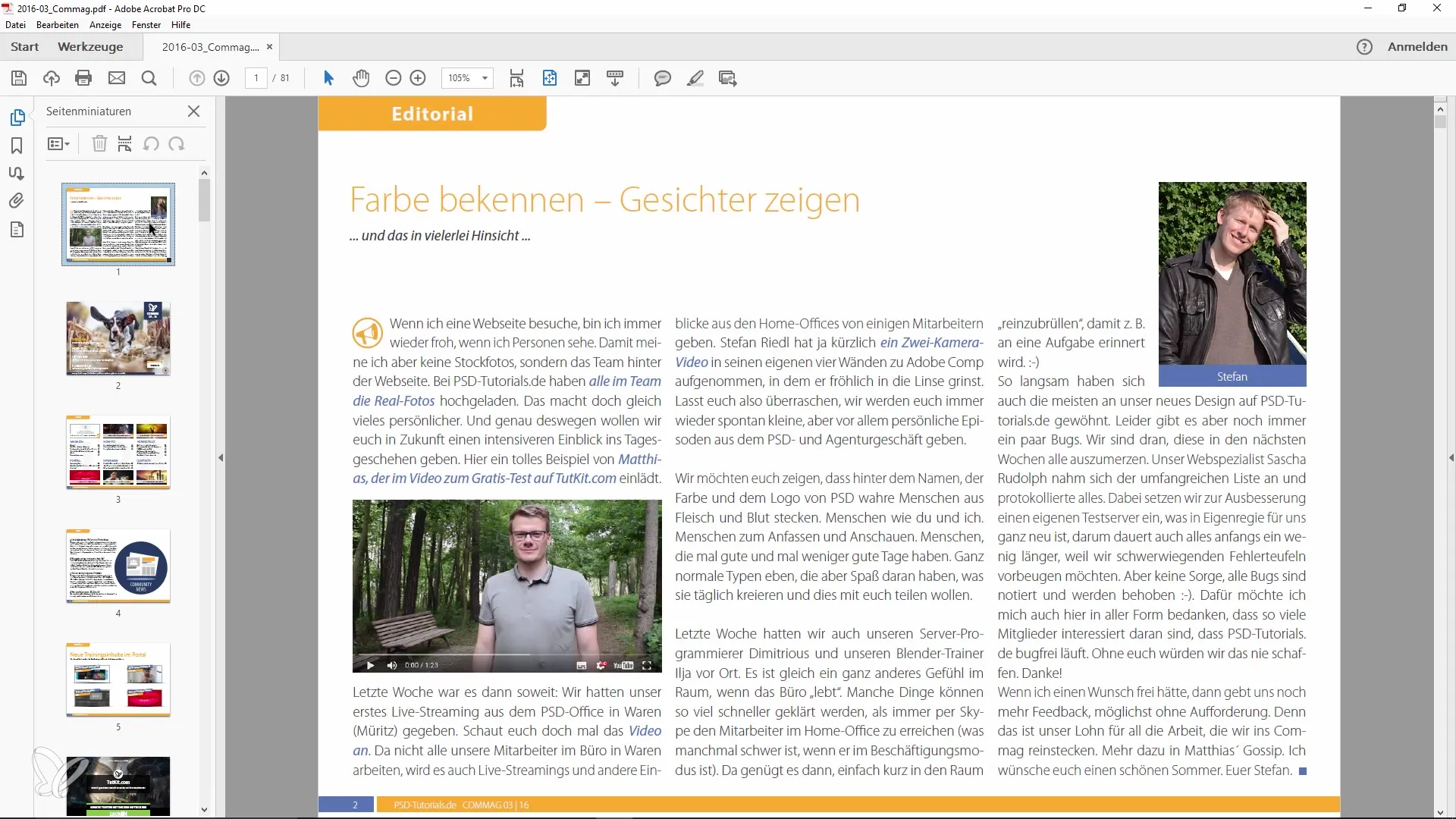
Toinen hyödyllinen ominaisuus on mahdollisuus valita useita sivuja samanaikaisesti. Pidä Ctrl-näppäintä painettuna ja napsauta sivuja, jotka haluat erottaa. Valinnan jälkeen voit napsauttaa "erotettavat sivut".
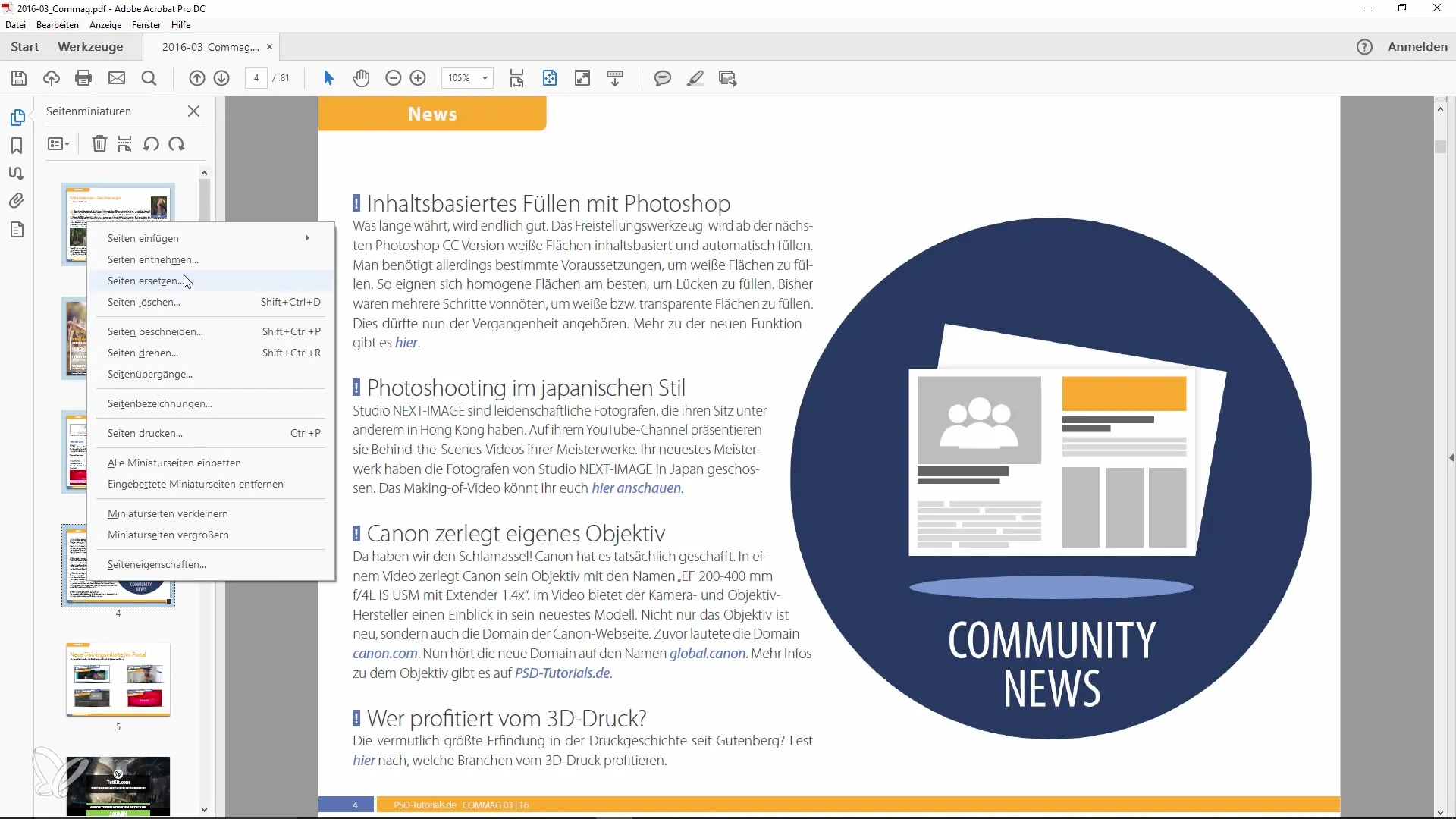
Ohjelma kysyy sitten, haluatko todella erottaa valitut sivut. Vahvista toimenpide ja voit tallentaa sivut uuteen asiakirjaan.
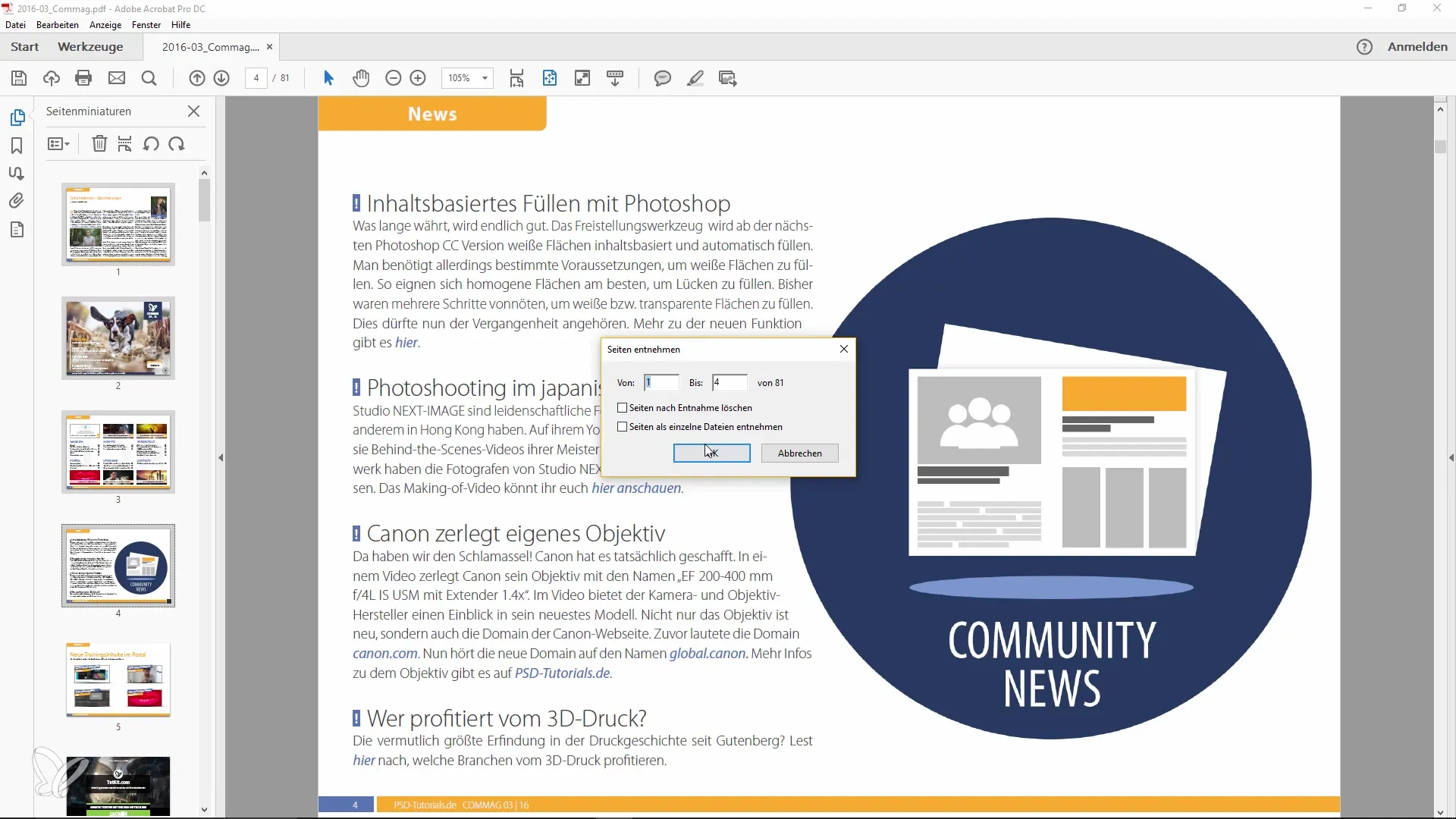
Jos haluat poistaa alkuperäiset sivut erotuksen jälkeen, voit tehdä sen myös suoraan sivujen pikkukuvanäkymässä. Huomioi, että nykyisessä työkalussa on vaikeaa erottaa sivuja keskeltä järjestystä, koska työkalu valitsee aina kaikki sivut aina erotetulta sivulta asti.
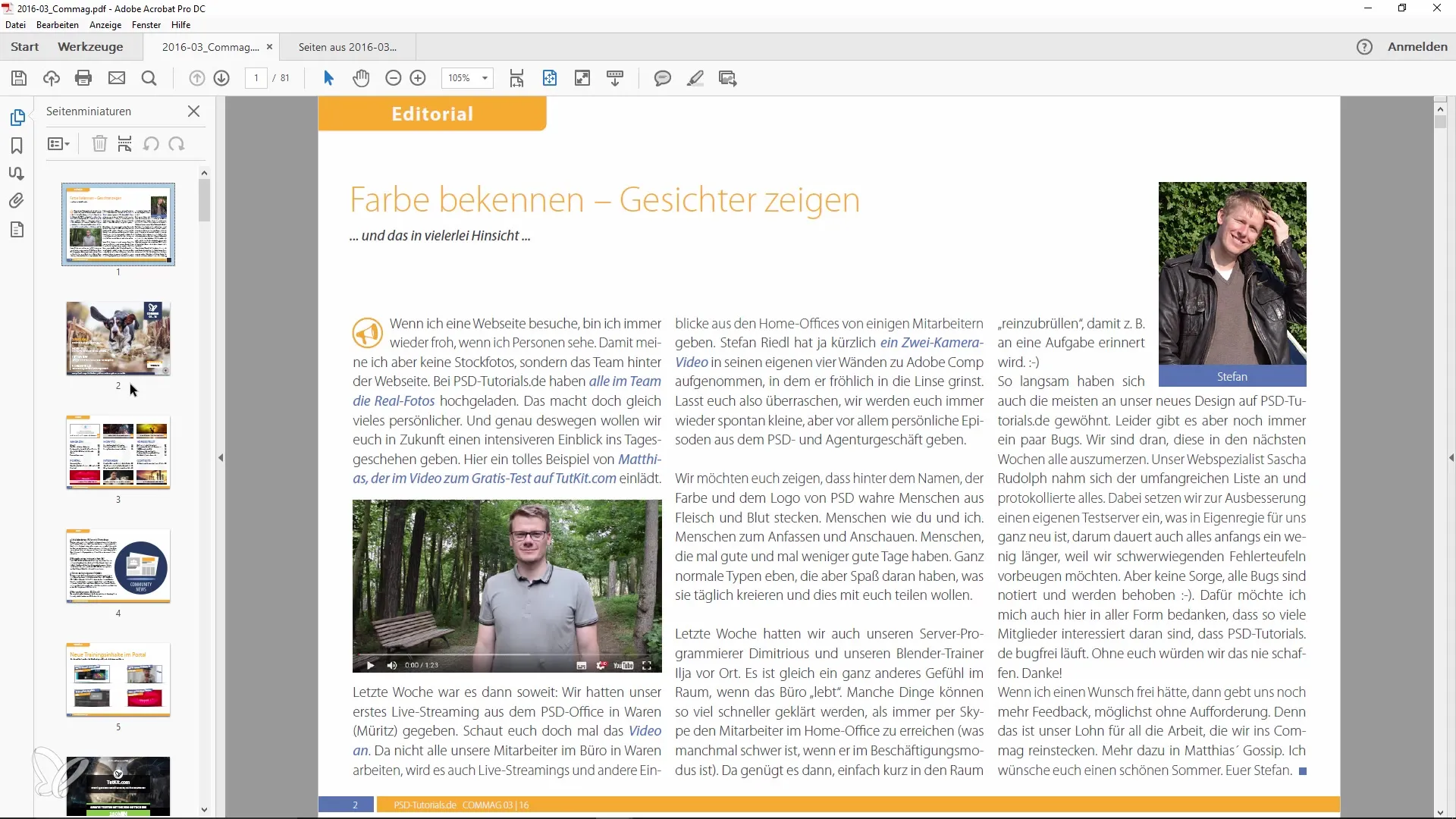
Toinen menetelmä: Edistynyt sivujen hallinta
Toinen tapa hallita sivuja PDF-asiakirjoissa on käyttää työkalupakettia “Sivujen hallinta”. Napsauta “Työkalut” aktivoidaksesi tämän alueen.
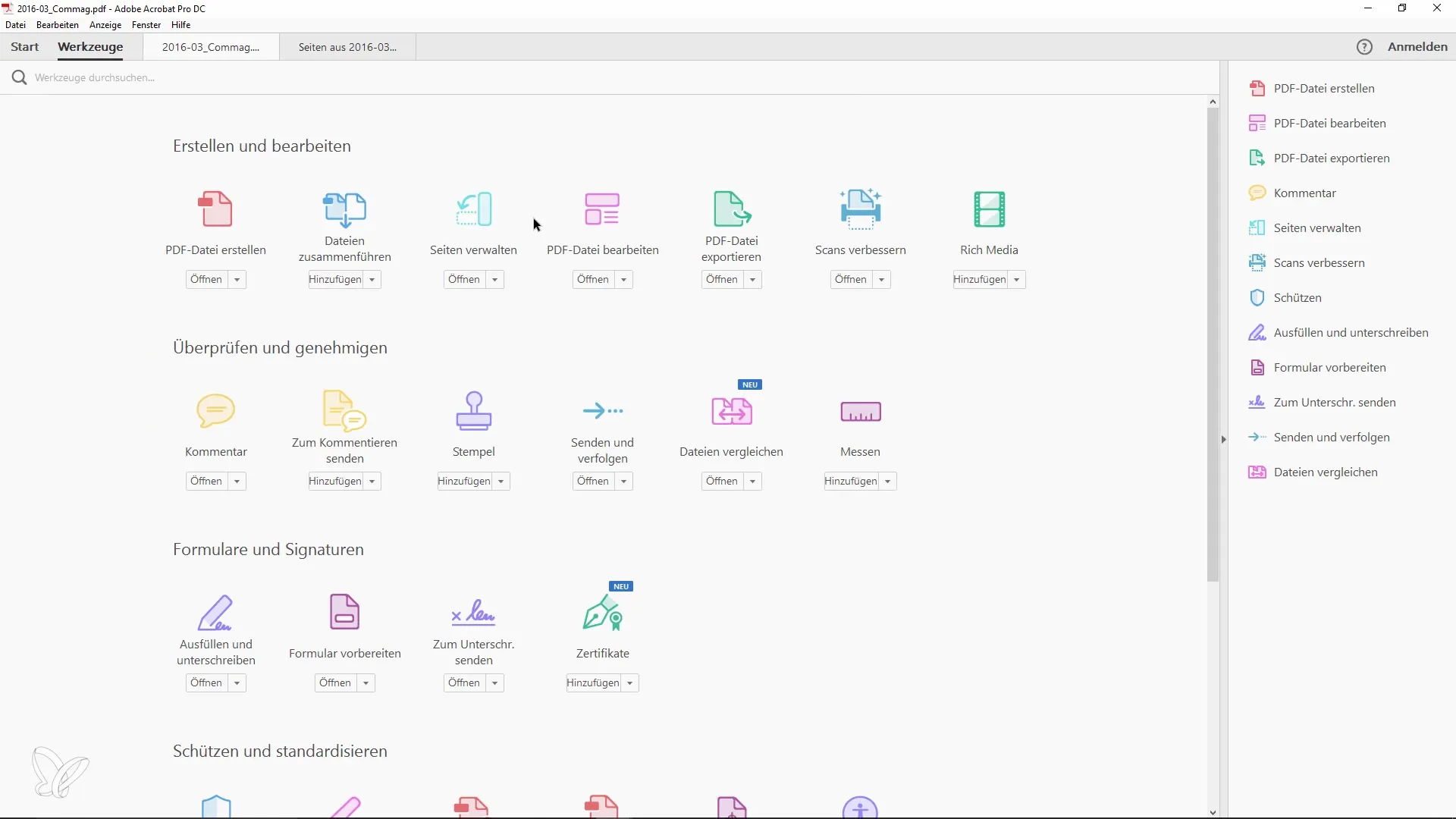
Tässä osiossa sinulla on laajennettuja vaihtoehtoja. Voit siirtää sivuja ja valikoivasti erottaa niitä. Merkitse haluamasi sivut ja napsauta sitten ”Erää”.
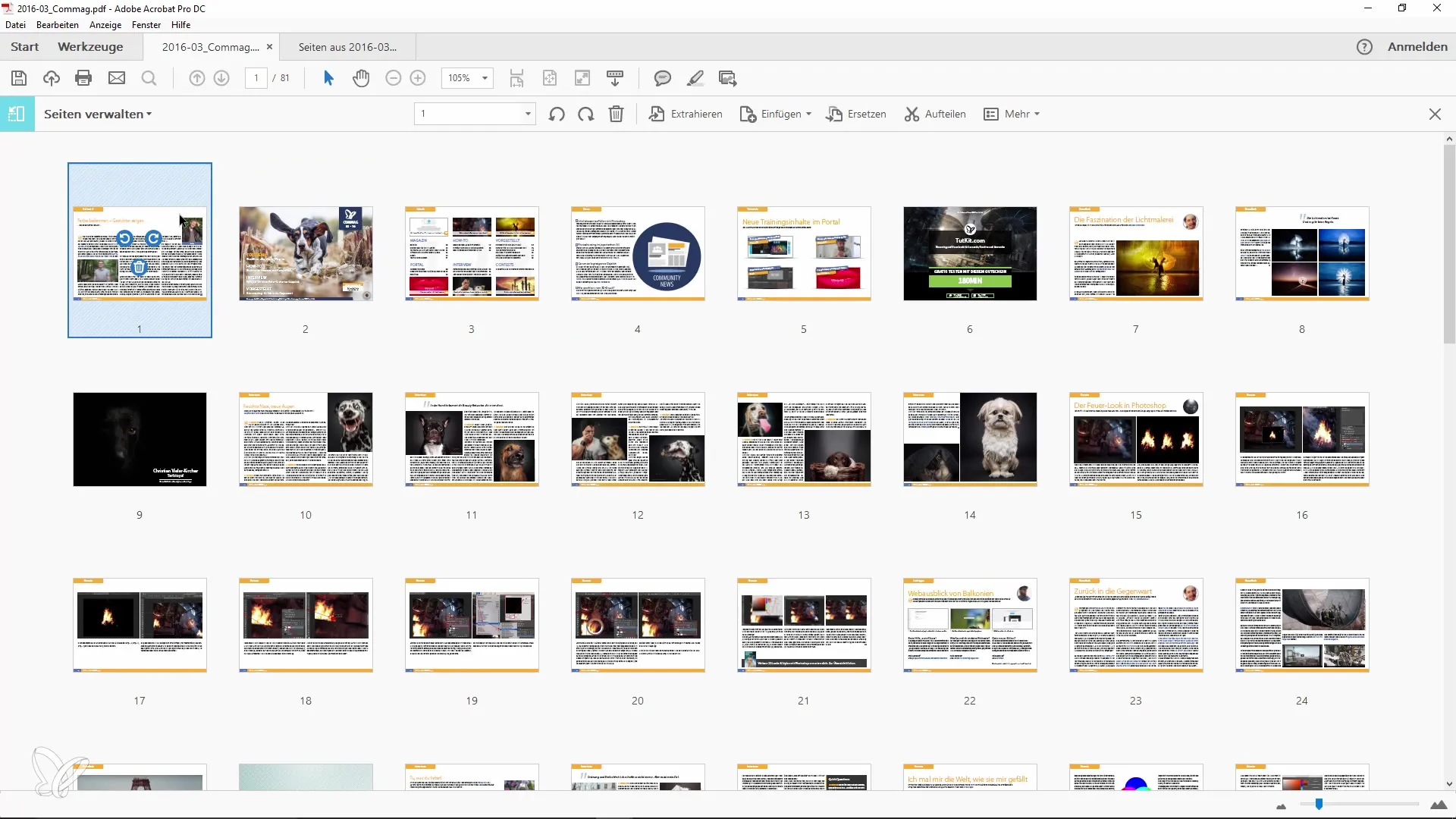
Valinnan jälkeen näet, miten erotettavat sivut on merkitty. Järjestelmä mahdollistaa esimerkiksi vain sivujen 1, 3 ja 5 valitsemisen erottamista varten.
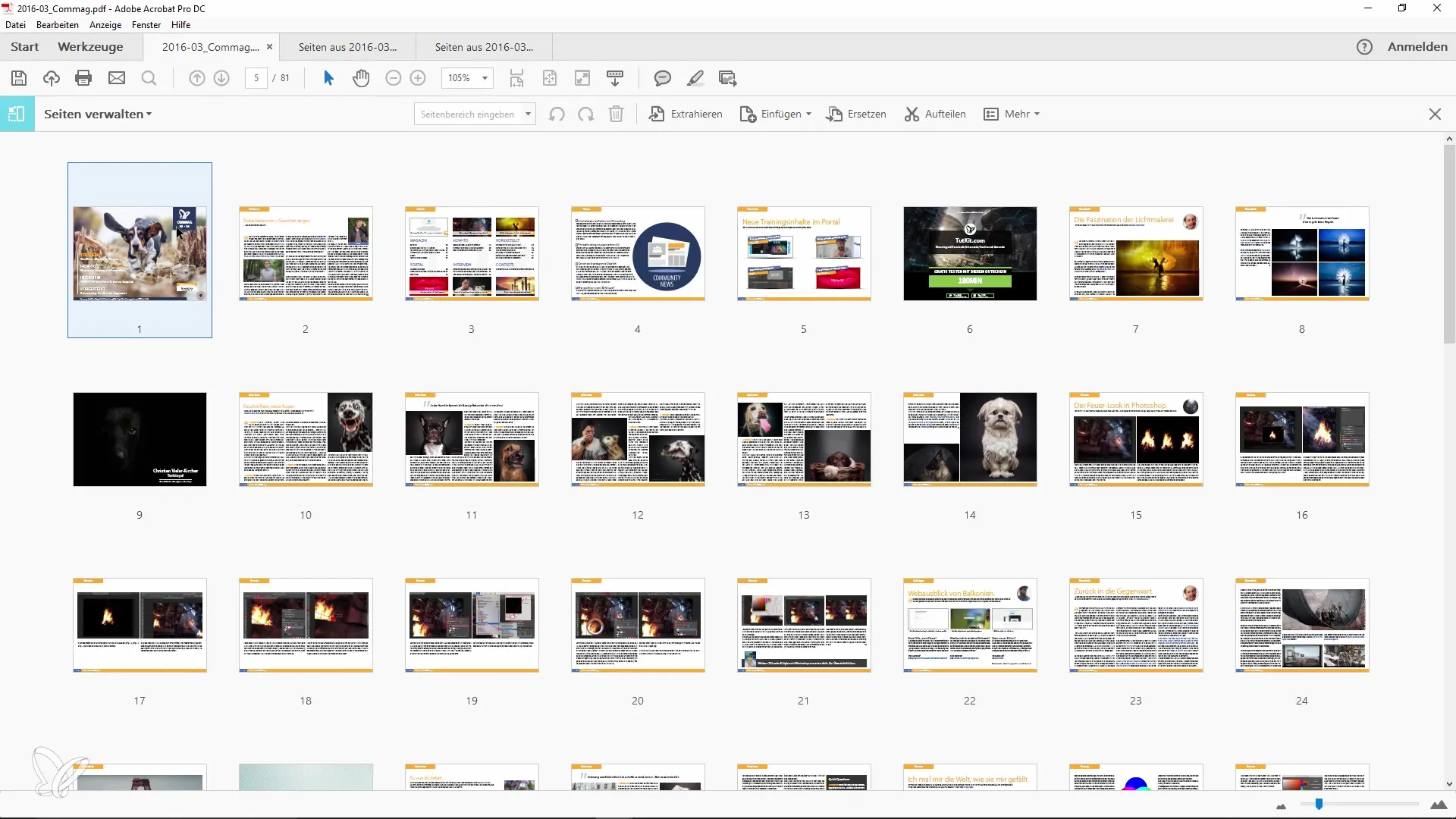
Haasteena voi olla, että olet kiinnostunut vain tietystä sivusta etkä halua käyttää intervallimerkintöjä. Tässä tapauksessa suosittelen siirtymistä ”Sivujen hallinta”-alueelle, jotta voit joustavasti työskennellä sivujen kanssa.

Täällä voit valita useita sivuja valikoivasti ja merkitä ne suoraan painikkeella painettavalla hiiren painikkeella. Työkalu antaa paljon joustavuutta: Voit nopeasti poistaa sivuja, lisätä uusia sivuja, korvata niitä tai jopa jakaa niitä. Näin voit mukauttaa PDF-dokumenttejasi tehokkaasti tarpeidesi mukaan.
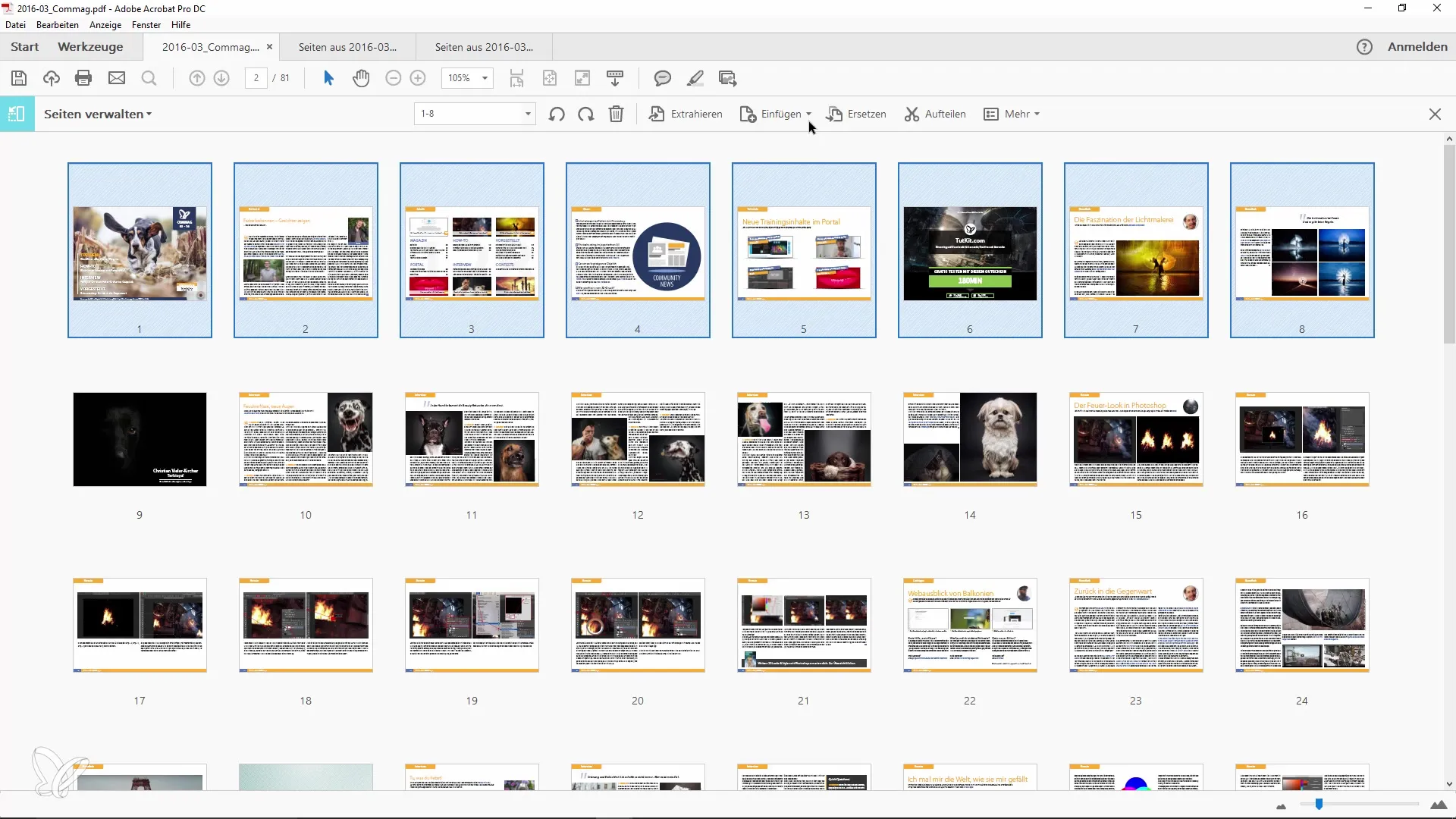
Näillä helppotajuisilla askelilla voit hyödyntää Adobe Acrobatin sivujen hallinnan mahdollisuudet optimaalisesti. Nämä menetelmät säästävät aikaasi ja varmistavat, että pidät aina hallinnan PDF-sivuistasi.
Yhteenveto
Sivujen hallinta PDF-dokumenteissa voi olla sekä helppoa että tehokasta Adobe Acrobatilla. Tässä oppaassa olet oppinut, miten voit käyttää sivujen pikkukuvaa ja laajennettuja työkaluja sivujen hallintaan, jotta voit ovelasti erottaa, siirtää ja poistaa sivuja. Tämä tuo enemmän joustavuutta ja hallintaa työskentelyysi suurten dokumenttien parissa.
Usein kysytyt kysymykset
Miten voin siirtää sivuja Adobe Acrobatissa?Voit siirtää sivuja sivujen pikkukuvanäkymässä yksinkertaisesti raahaamalla ja pudottamalla.
Voinko erottaa useita sivuja kerralla?Kyllä, sivujen hallinnassa voit merkitä ja erottaa useita sivuja kerralla.
Mitä tapahtuu erotetuille sivuille?Erotetut sivut tallennetaan uuteen PDF-dokumenttiin, jota voit muokata tarpeidesi mukaan.
Miten poistan sivuja Adobe Acrobatissa?Voit valita ja poistaa sivuja suoraan sivujen pikkukuvanäkymässä.


